小米路由器恢复出厂设置的教程 小米路由器如何恢复到出厂设置步骤详解
小米路由器是一款功能强大、性价比高的智能设备,但在使用过程中,可能会出现一些问题需要恢复出厂设置来解决,恢复出厂设置可以将路由器恢复到初始状态,清除所有设置和个人数据,使其恢复到出厂时的状态。为了帮助大家更好地了解小米路由器如何进行恢复出厂设置,本文将详细介绍小米路由器的恢复出厂设置步骤,希望对大家有所帮助。
具体步骤如下:
1、虽然小米路由器表面上看没有任何按键,但是它恢复出厂设置的按键隐藏在背面的散热孔中,写着Reset并且打箭头旁边那个孔。


2、用针插入孔中,按住十秒钟,路由器就会重启,信号指示灯变黄,显示正在重启,等变绿就是重启完成。
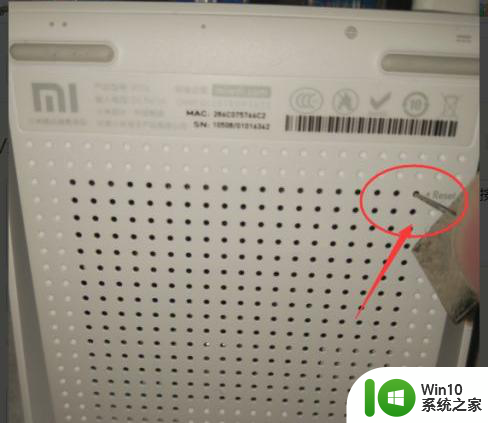


3、接下来,打开浏览器,在地址栏输入192.168.31.1,进入小米路由器管理后台,因为已经恢复出厂设置,所以要重新设置参数。阅读协议后点击确认,输入宽带账户和密码。接着设置无线网络的名称和密码,最后设置登录小米路由器的管理后台密码,然后点击配置完成。
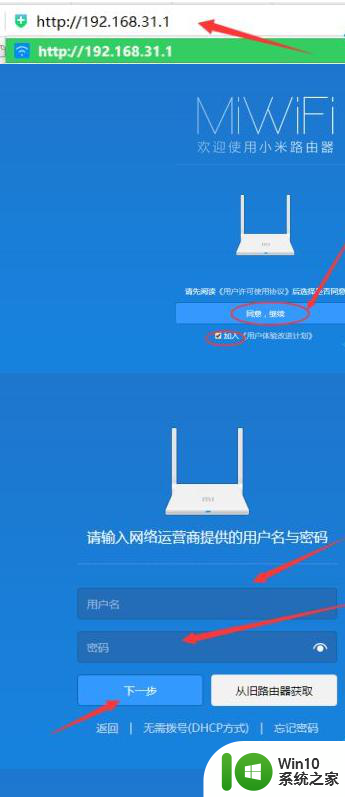
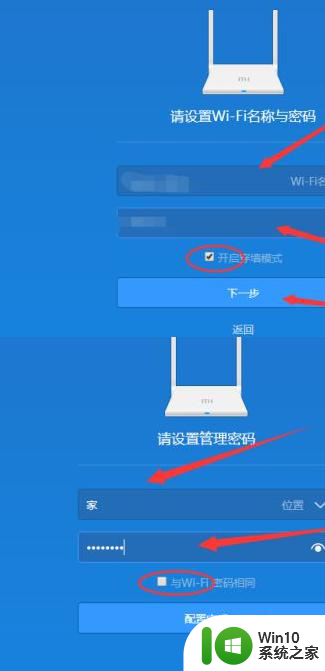
4、路由器进行重启,等一会儿,配置完成,点击下一步,点击开始上网就可以了。
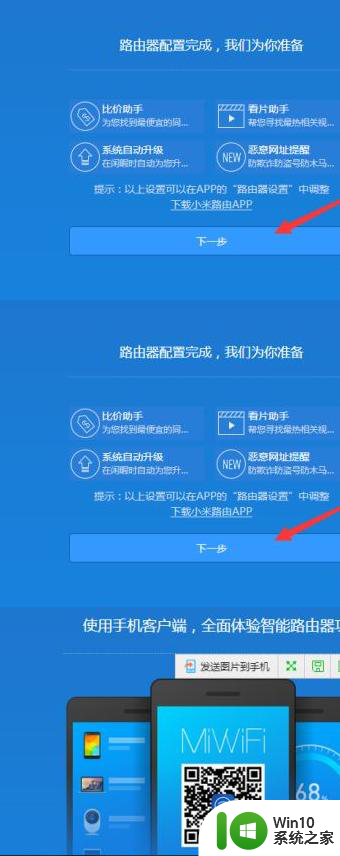
5、接着我们查看路由器后台,浏览器地址输入192.168.31.1,输入我们刚才设置的管理密码,按回车键就进入。

6、在路由器管理后台我们可以清楚的看到小米路由器的实时状态。
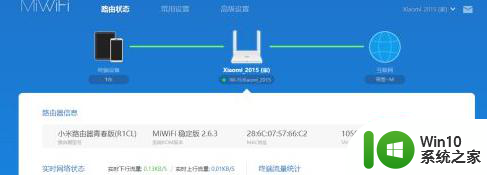
以上是小米路由器恢复出厂设置教程的全部内容,如果您遇到这种情况,可以按照以上方法解决,希望能对大家有所帮助。
小米路由器恢复出厂设置的教程 小米路由器如何恢复到出厂设置步骤详解相关教程
- 小米wifi设置路由器192.168.1.1 小米路由器设置教程
- 怎样恢复出厂设置华为手机 小米手机恢复出厂设置步骤
- 小米强制恢复出厂设置步骤 小米手机如何进行强制恢复出厂设置
- 小米电视怎么重置 小米电视恢复出厂设置步骤
- 小米电脑恢复出厂设置怎么弄 小米笔记本恢复出厂设置步骤
- 小米wifi路由器管理密码 小米路由器如何重置WiFi密码
- 小米电脑怎么恢复出厂设置方法 小米笔记本恢复出厂设置方法
- 小米打印机恢复默认设置需注意哪些问题 如何解决小米打印机恢复出厂设置失败的问题
- 小米路由器官方网站 小米路由器管理界面登录网址
- 小爱音箱恢复出厂设置的图文步骤 小爱音箱如何恢复出厂设置的详细步骤
- 小米路由登录 小米路由器网站功能介绍
- c盘恢复出厂设置的步骤 C盘恢复出厂设置的详细步骤
- U盘装机提示Error 15:File Not Found怎么解决 U盘装机Error 15怎么解决
- 无线网络手机能连上电脑连不上怎么办 无线网络手机连接电脑失败怎么解决
- 酷我音乐电脑版怎么取消边听歌变缓存 酷我音乐电脑版取消边听歌功能步骤
- 设置电脑ip提示出现了一个意外怎么解决 电脑IP设置出现意外怎么办
电脑教程推荐
- 1 w8系统运行程序提示msg:xxxx.exe–无法找到入口的解决方法 w8系统无法找到入口程序解决方法
- 2 雷电模拟器游戏中心打不开一直加载中怎么解决 雷电模拟器游戏中心无法打开怎么办
- 3 如何使用disk genius调整分区大小c盘 Disk Genius如何调整C盘分区大小
- 4 清除xp系统操作记录保护隐私安全的方法 如何清除Windows XP系统中的操作记录以保护隐私安全
- 5 u盘需要提供管理员权限才能复制到文件夹怎么办 u盘复制文件夹需要管理员权限
- 6 华硕P8H61-M PLUS主板bios设置u盘启动的步骤图解 华硕P8H61-M PLUS主板bios设置u盘启动方法步骤图解
- 7 无法打开这个应用请与你的系统管理员联系怎么办 应用打不开怎么处理
- 8 华擎主板设置bios的方法 华擎主板bios设置教程
- 9 笔记本无法正常启动您的电脑oxc0000001修复方法 笔记本电脑启动错误oxc0000001解决方法
- 10 U盘盘符不显示时打开U盘的技巧 U盘插入电脑后没反应怎么办
win10系统推荐
- 1 番茄家园ghost win10 32位官方最新版下载v2023.12
- 2 萝卜家园ghost win10 32位安装稳定版下载v2023.12
- 3 电脑公司ghost win10 64位专业免激活版v2023.12
- 4 番茄家园ghost win10 32位旗舰破解版v2023.12
- 5 索尼笔记本ghost win10 64位原版正式版v2023.12
- 6 系统之家ghost win10 64位u盘家庭版v2023.12
- 7 电脑公司ghost win10 64位官方破解版v2023.12
- 8 系统之家windows10 64位原版安装版v2023.12
- 9 深度技术ghost win10 64位极速稳定版v2023.12
- 10 雨林木风ghost win10 64位专业旗舰版v2023.12